ファイルに適切にタグを付けると、簡単に必要なときにそれらを見つけます。多くの人は、音楽などのファイルを別々のフォルダーに整理しておくことを好みます。音楽ファイルにタグを付けると、音楽プレーヤーで必要なファイルを検索するのに役立ちます。デフォルトのWindowsオプションを使用したファイルのタグ付けは、各ファイルを個別に開き、各ファイルのタグを個別に修正するという長いプロセスです。 Windowsエクスプローラーでは、選択した画像のすべてのタグが画像プレビューペインに一覧表示されますが、タグを編集するために各画像を手動で選択するのは時間がかかり面倒です。必要なのは、多くの労力を投入せずにジョブを実行するように設計された適切なツールです。以前は、Elyse、MusicBrainz Picard、Tigo Tagoなど、非常に優れたファイルタグ付けツールについて説明しました。今日、ファイルタグを編集するための別の素晴らしいツールがあります ハンソ・タガー、ファイルのID3v1.1およびID3v2.xメタタグを編集できます。続きを読んで詳細を確認してください。
Hanso TaggerはMP3、WMA、OGG、WAV、FLAC、APE、WAV、M4A、AAC、およびMPCファイル形式。すべてのファイルを同時に操作できます。ファイルのタグ付け以外に、プレイリストの作成、ファイルの名前変更、フォルダーの並べ替え、タグ付け情報の複数の形式でのエクスポートが可能です。
インストール中に、必ずチェックを外してください Smart Suggestorをインストールする 不要なプログラムをコンピューターにインストールしないようにするオプション。
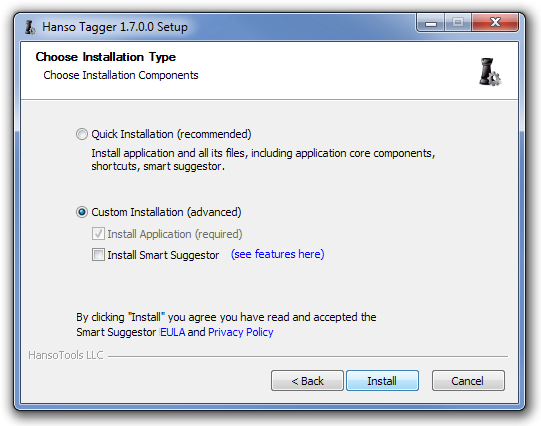
インターフェイスには、メインウィンドウで使用できるすべての基本オプションがあります。追加されたファイルは上部に表示されますが、 ID3v1.1、ID3v2.x そして 歌詞 左下にあります。右側で、 MPEG 情報と フォーマットオプション 表示および変更できます。
編集するファイルを追加するには、選択します ファイル 上部から開いているディレクトリを選択します。 必要なディレクトリに移動し、ディレクトリ内の任意のファイルを選択し、「開く」を選択して、ディレクトリ全体をインターフェースにロードします。ファイルを選択し、ファイルのメタタグ情報を含むタブを選択します。次のようなオプションがあります ケース、空、すべて、なし そして 反転 ファイルタグをすばやく編集します。
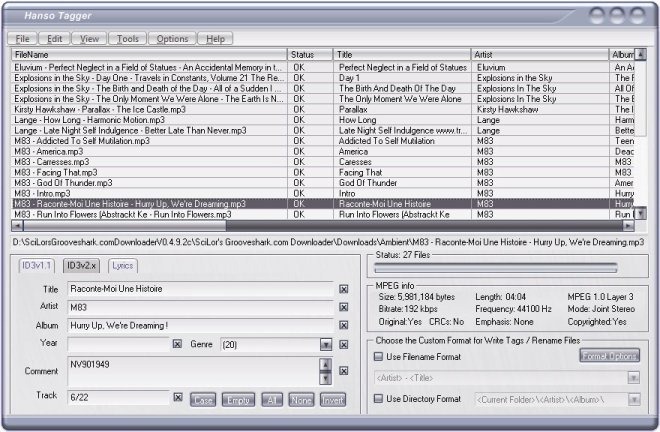
の フォーマットオプション 右側のボタンを使用すると、デフォルト設定を指定できます ファイル名形式、ディレクトリ形式 そして ファイル名の変更.
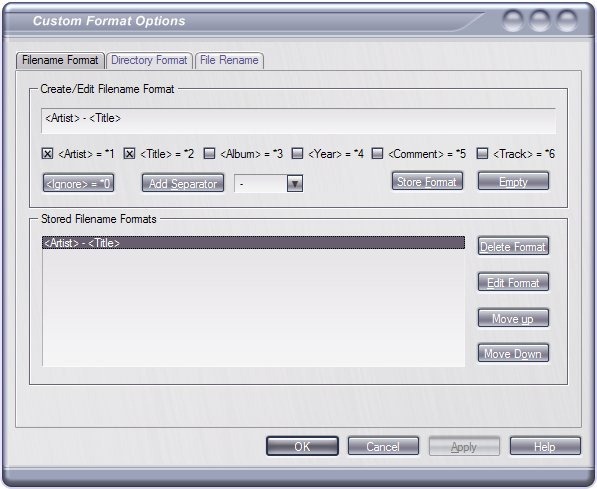
の プログラム設定 ウィンドウは オプション 上部のメニュー。大文字と小文字、色、コピータグ、その他のオプションだけでなく、さまざまなタブに表示される列を構成できます。
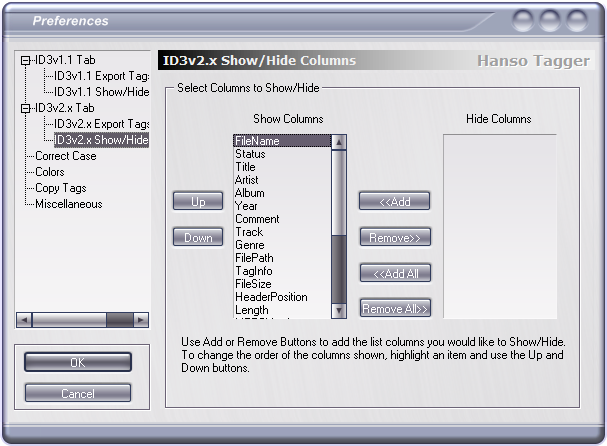
このアプリケーションは、Windows XP、Windows Vista、およびWindows 7で動作します。
ダウンロードHanso Tagger













コメント